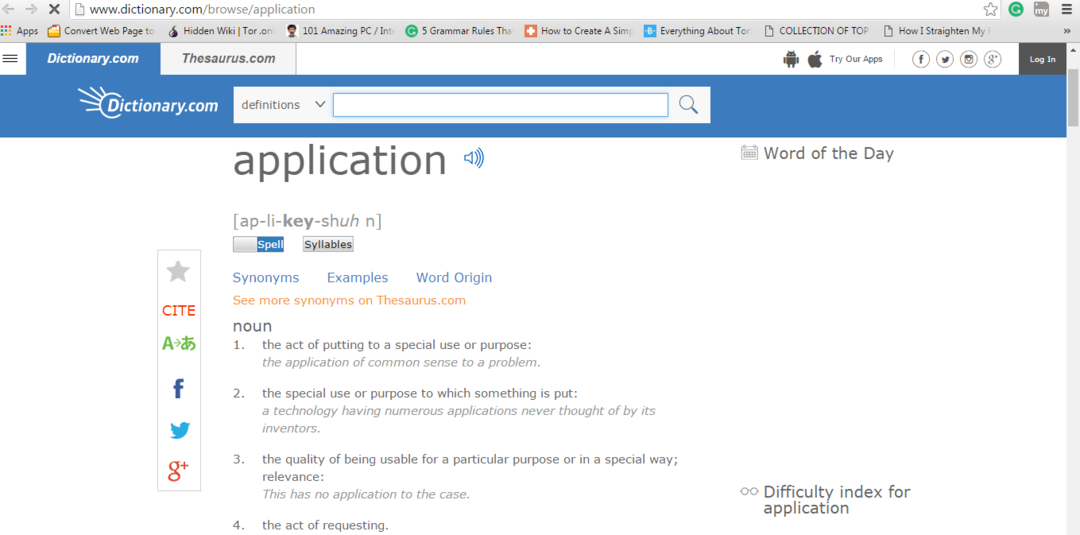У последњој деценији било је већина корисника који су инсистирали на коришћењу жичаних мрежа (тј. Каблова) за приступ Интернету. Сада, како се број мобилних уређаја повећава, све више људи користи бежичне мреже за приступ Интернету.
У овом чланку ћемо нагласити ситуације у којима бежични веза не реагује или не ради правилно. Испробаћемо и следеће кораке за решавање проблема са „мрежом бежичне везе“ у оперативном систему Виндовс 10:
Корак 1:
Кликните десним тастером миша на икону „Старт“ која се налази у доњем левом углу екрана. Кликните на „Цонтрол Панел“.

Корак 2:
Одабиром „Поглед категорије“ кликните на „Систем и безбедност“.
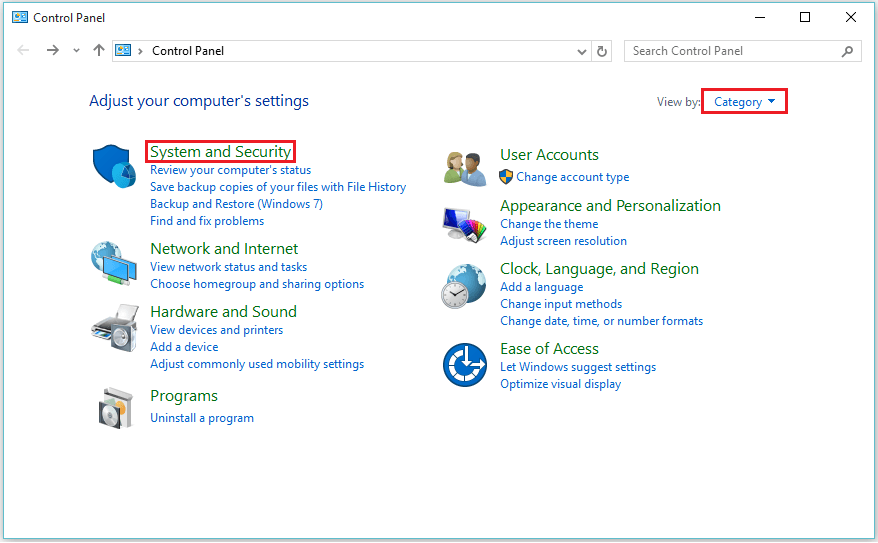
Корак 3:
Кликните на „Административни алати“. Пружа разне функције попут рачунарских услуга, управљања рачунаром, конфигурације система, планера задатака итд.
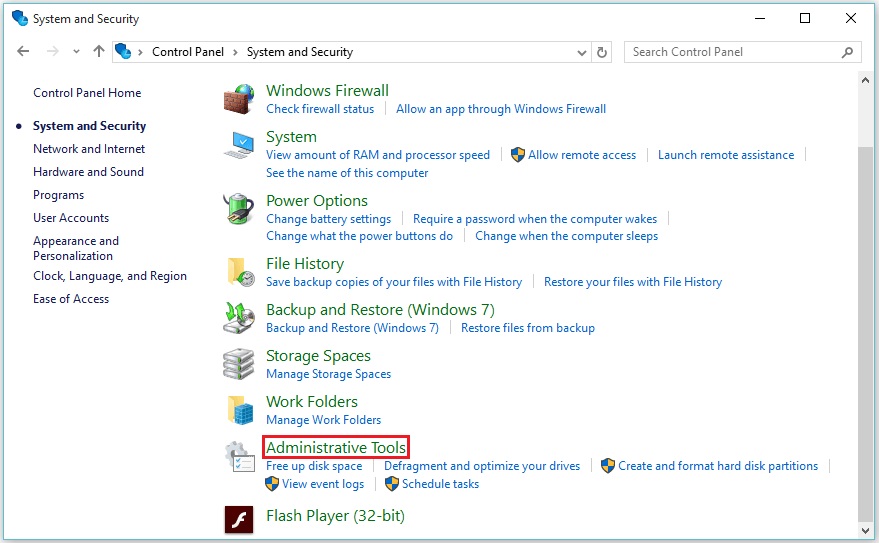
Корак 4:
Двапут кликните на „Услуге“. Укључује разне „типове покретања“ који се могу омогућити аутоматски или ручно.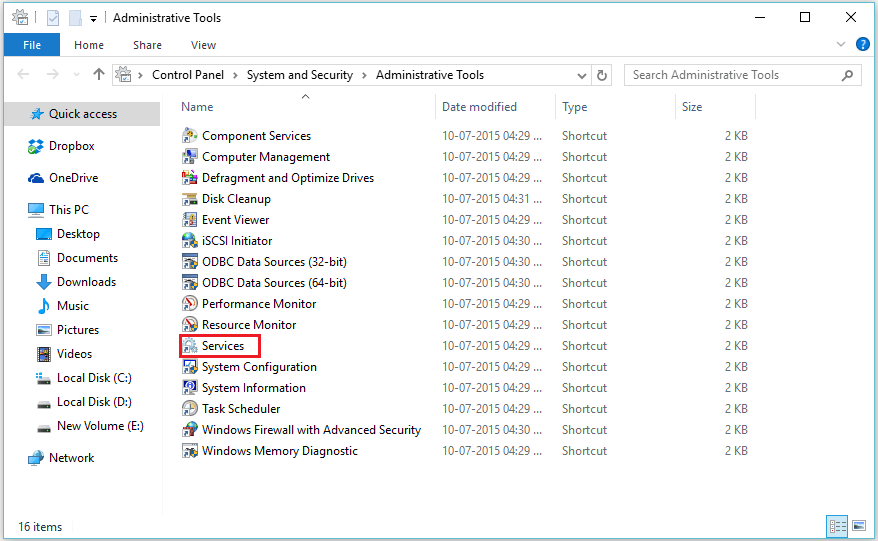
Корак 5:
Померите се надоле и потражите „ВЛАН АутоЦонфиг“. Кликните десним тастером миша на „ВЛАН АутоЦонфиг“ и кликните на „Пропертиес“.

Напомена: Услуга ВЛАН АутоЦонфиг користи ИЕЕЕ 802.Кс стандарде. Ова услуга конфигурише подешавање за приступ Интернету. За приступ овој функцији мора бити инсталиран бежични адаптер.
Корак 6:
У одељку „Тип покретања“ изаберите „Аутоматски“.
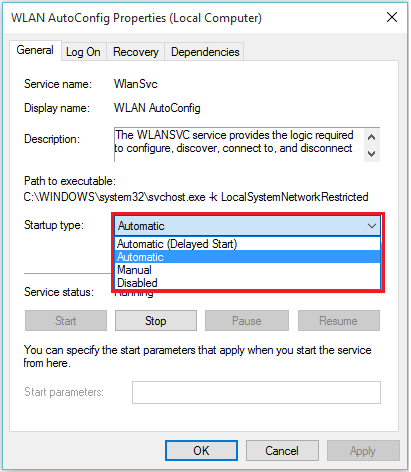
Корак 7:
Након одабира „Аутоматски“, кликните на „У реду“ да бисте сачували ову поставку.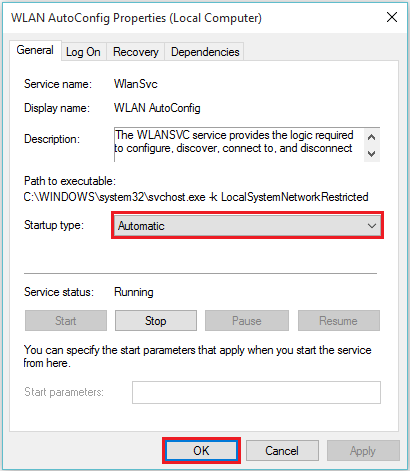
Сада можете да дијагностикујете поставке хардвера за Интернет (тј. Бежични адаптер) тако да Виндовс аутоматски конфигурише поставке бежичне мреже.
Корак 8:
Поново идите на контролну таблу, кликните на „Мрежа и Интернет“.
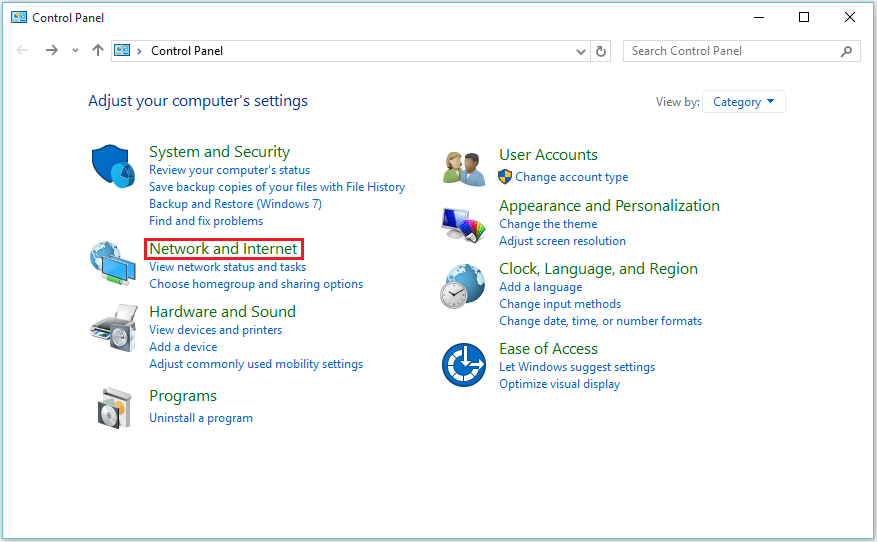
Корак 9:
Кликните на „Центар за мрежу и дељење“.

Корак 10:
У левим подизборницима кликните на „промени подешавања адаптера“.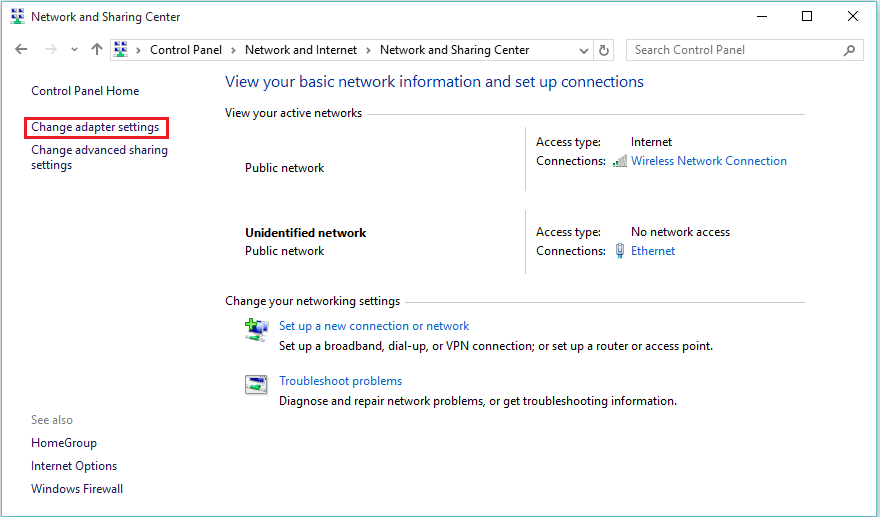
Корак 11:
Кликните десним тастером миша на „Вирелесс Нетворк Цоннецтион“. Кликните на „Дијагноза“ да бисте помогли Виндовсима да аутоматски примене друга мрежна подешавања.
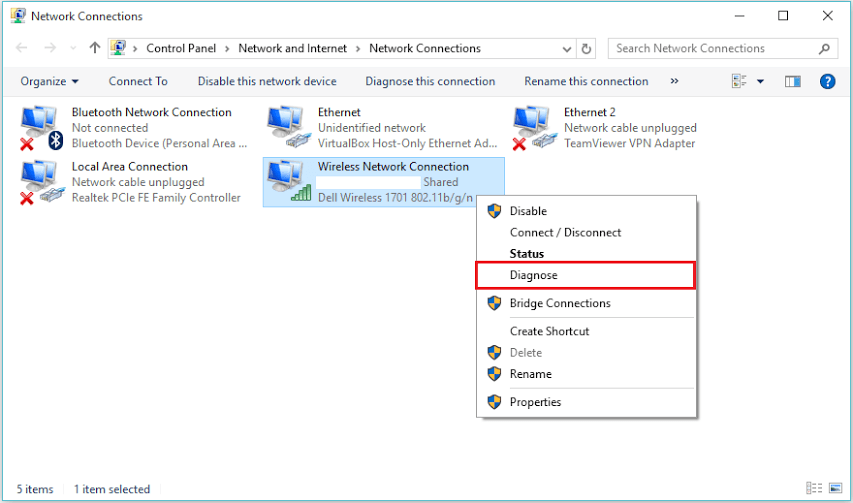
Напомена: Функција „Дијагноза“ помаже у ресетовању „подешавања Виндовс адаптера“, „приступних тачака“ и решава друге проблеме са мрежом бежичне везе.